- 12. Controllo remoto
- Registrazione con tethering
- Controllare la fotocamera da un PC.
Controllare la fotocamera da un PC.
Collegare la fotocamera a un PC con un cavo di collegamento USB, un cavo LAN o mediante Wi-Fi.
|
Quando si intende collegare la fotocamera direttamente a un PC con un cavo di collegamento USB o un cavo LAN, è possibile connettersi a “LUMIX Tether” con l’impostazione predefinita. Procedere al punto 2 (eseguire la procedura dal punto 1 se si è modificata l’impostazione predefinita della funzione [LAN / Wi-Fi] o [Modo USB] nel menu [Setup] ([INGRESSO/USCITA])). Quando si intende eseguire la connessione mediante Wi-Fi, inviare in uscita la schermata del menu della fotocamera tramite HDMI/SDI a un monitor esterno, e così via. (Collegamento del monitor esterno) |
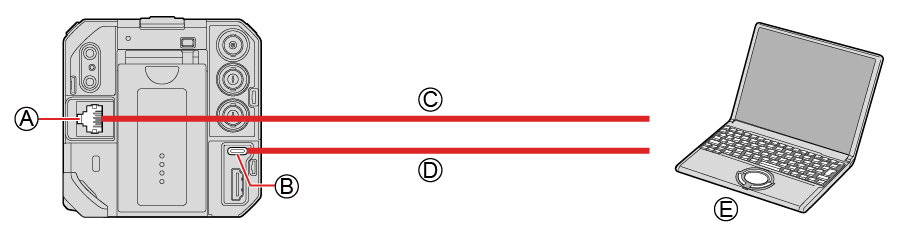
 Terminale [LAN]
Terminale [LAN]
 Terminale [USB]
Terminale [USB]
 Cavo LAN (disponibile in commercio) o
Cavo LAN (disponibile in commercio) o  cavo di collegamento USB (disponibile in commercio)
cavo di collegamento USB (disponibile in commercio)
 PC (disponibile in commercio)
PC (disponibile in commercio)
Inserire/estrarre in linea retta tenendo il connettore. (L’inserimento in linea non retta può causare deformazione o malfunzionamento)
Non collegare il cavo ad un terminale sbagliato. Questo potrebbe provocare malfunzionamenti.
Preparazione:
Accendere la fotocamera ed il PC.
Installare “LUMIX Tether” sul PC.
1(Quando si intende effettuare il collegamento con un cavo di collegamento USB)
Impostare [Modo USB] su [PC(Tether)].
[MENU/SET]  [
[![]() ]
]  [
[![]() ]
]  [Modo USB]
[Modo USB]  [PC(Tether)]
[PC(Tether)]
(Quando si intende effettuare il collegamento con un cavo LAN)
Impostare la fotocamera sul server DHCP prima di impostarla su un’impostazione di connessione LAN cablata.
[MENU/SET]  [
[![]() ]
]  [
[![]() ]
]  [LAN / Wi-Fi]
[LAN / Wi-Fi]  [Impostazione LAN / Wi-Fi]
[Impostazione LAN / Wi-Fi]  [Impost. indirizzo IP (LAN)]
[Impost. indirizzo IP (LAN)]  [Server DHCP]
[Server DHCP]
Se si è modificata l’impostazione di [Impost. indirizzo IP (LAN)], spegnere e riaccendere la fotocamera.
[MENU/SET]  [
[![]() ]
]  [
[![]() ]
]  [LAN / Wi-Fi]
[LAN / Wi-Fi]  [Funzione LAN / Wi-Fi]
[Funzione LAN / Wi-Fi]  [Nuova connessione]
[Nuova connessione]  [Controllo con LUMIX Tether]
[Controllo con LUMIX Tether]  [LAN]
[LAN]
(Quando si intende effettuare il collegamento con il Wi-Fi)
Impostare la fotocamera su un’impostazione per la connessione Wi-Fi.
[MENU/SET]  [
[![]() ]
]  [
[![]() ]
]  [LAN / Wi-Fi]
[LAN / Wi-Fi]  [Funzione LAN / Wi-Fi]
[Funzione LAN / Wi-Fi]  [Nuova connessione]
[Nuova connessione]  [Controllo con LUMIX Tether]
[Controllo con LUMIX Tether]  [Wi-Fi]
[Wi-Fi]  [Tramite rete] / [Diretta]
[Tramite rete] / [Diretta]
Per i dettagli relativi a [Tramite rete] e [Diretta]. (Connessioni Wi-Fi)
Passare al punto 3.

2Collegare la fotocamera al PC con il cavo di collegamento USB o il cavo LAN.
Con le impostazioni predefinite, la fotocamera è impostata sul server DHCP. Collegando la fotocamera direttamente al PC utilizzato con un cavo LAN, è possibile collegare la fotocamera al PC senza dover impostare manualmente informazioni di rete quali l’indirizzo IP.
Quando si intende utilizzare un alimentatore PoE+ con la fotocamera, collegare un hub di commutazione compatibile PoE+ al PC con un cavo LAN.
3Utilizzare “LUMIX Tether” per far funzionare la fotocamera dal PC.
(Quando si esegue la connessione per la prima volta con un cavo LAN o con il Wi-Fi)
Impostare una password per connettersi alla fotocamera da “LUMIX Tether”. (da 8 a 31 caratteri)
Nell’angolo superiore destro della schermata viene visualizzata l’icona del tethering durante lo standby di registrazione.
Come terminare la connessione di rete
Per terminare la connessione di rete tra la fotocamera e il PC, attenersi alla procedura seguente:
 Sul PC, chiudere “LUMIX Tether”.
Sul PC, chiudere “LUMIX Tether”.
 Terminare la connessione di rete.
Terminare la connessione di rete.
[MENU/SET]  [
[![]() ]
]  [
[![]() ]
]  [LAN / Wi-Fi]
[LAN / Wi-Fi]  [Funzione LAN / Wi-Fi]
[Funzione LAN / Wi-Fi]  [Sì]
[Sì]
È possibile effettuare la stessa operazione anche premendo il pulsante Fn a cui è assegnata la funzione [LAN / Wi-Fi]. (Pulsante Fn a cui è stata assegnata la funzione [LAN / Wi-Fi])

Uso di fotocamere multiple
È possibile far funzionare più fotocamere in remoto utilizzando “LUMIX Tether”.
Il metodo di connessione varia a seconda che si imposti la fotocamera su un’impostazione per il server DHCP o per il client DHCP.
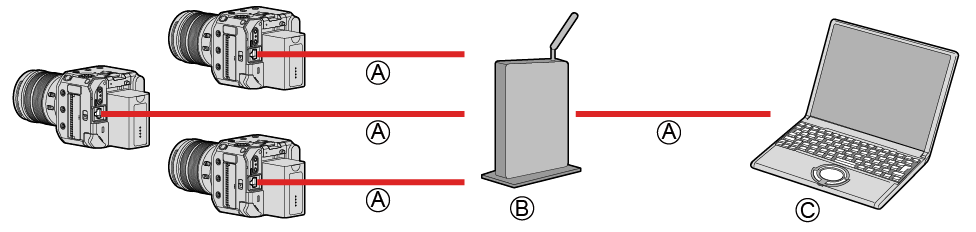
 Cavo LAN (disponibile in commercio)
Cavo LAN (disponibile in commercio)
 Router (disponibile in commercio)
Router (disponibile in commercio)
 PC (disponibile in commercio)
PC (disponibile in commercio)
Esempio: quando il server DHCP è all’interno della LAN e la fotocamera è impostata sul client DHCP per connettersi.
1Impostare la fotocamera su un client DHCP.
[MENU/SET]  [
[![]() ]
]  [
[![]() ]
]  [LAN / Wi-Fi]
[LAN / Wi-Fi]  [Impostazione LAN / Wi-Fi]
[Impostazione LAN / Wi-Fi]  [Impost. indirizzo IP (LAN)]
[Impost. indirizzo IP (LAN)]  [Client DHCP]
[Client DHCP]
Se si è modificata l’impostazione di [Impost. indirizzo IP (LAN)], spegnere e riaccendere la fotocamera.
2Collegare tutte le fotocamere al router con cavi LAN.
3Collegare il router al PC con un cavo LAN.
4Utilizzare “LUMIX Tether” per far funzionare in remoto la fotocamera.
Modalità di connessione con tethering
È possibile impostare la fotocamera in modalità di connessione con tethering facendo funzionare in remoto la fotocamera da “LUMIX Tether”.
Se si imposta la fotocamera sulla modalità di connessione con tethering quando non sta registrando, la fotocamera si dispone in uno stato di standby della connessione per LUMIX Tether, mantenendo allo stesso tempo la connessione tra la fotocamera e il PC, e può tornare rapidamente in uno stato in cui la ripresa in remoto è possibile.
l’indicatore di stato si illumina (in arancione) durante la modalità di connessione con tethering.
Per informazioni su come utilizzare il software, vedere la guida operativa di “LUMIX Tether”.
Ripresa di una foto
È possibile riprendere foto facendo funzionare in remoto la fotocamera dal pannello operativo di “LUMIX Tether”.
Quando si registrano foto è possibile utilizzare funzioni che non sono disponibili durante la registrazione video.
Le funzioni per le foto non vengono visualizzate nella schermata del menu.
Le voci di impostazione variano rispetto a quelle che appaiono durante la registrazione video.
Esempio)
|
Modalità di registrazione |
[P] / [A] / [S] / [M] |
|
Tempo di esposizione (sec.) |
1 – 1/16000 |
|
Compensazione dell’esposizione |
[±5EV] Quando il valore della compensazione dell’esposizione è inferiore o superiore a ±3 EV, la luminosità della schermata di registrazione non cambia più. |
|
Qualità dell’immagine |
JPEG (FINE/STD.) |
|
Dimensioni immagini |
[L] / [M] / [S] |
|
Stabilizzatore di immagine |
[Panoramica] |
|
AF 1 scatto |
Disponibile |
Vengono bloccate le seguenti impostazioni:
–[Formato]: [4:3]
–[Stile foto]: [Standard]
È possibile utilizzare la modalità [P] / [A] / [S] / [M] solo durante la registrazione con tethering.
Al termine della registrazione con tethering, selezionare [Modalità film. creativo] in [Mod. registrazione].
Per informazioni su come utilizzare il software, vedere la guida operativa di “LUMIX Tether”.